Facebookストーリーの作成方法

Facebookストーリーは作成するのがとても楽しいです。Androidデバイスとコンピュータでストーリーを作成する方法を紹介します。

パスワードの自動入力は Android の便利な機能で、ワンタップでお気に入りのアプリや Web サイトにサインインできます。デフォルトでは Google パスワード マネージャーに設定されていますが、1Password、LastPass、または任意のサードパーティ パスワード マネージャーに変更できます。もちろん、Android がメールアドレスとパスワードを自動入力しないと、エクスペリエンスが損なわれる可能性があります。 Android でパスワードの自動入力が機能しないことを修正する主な方法は次のとおりです。
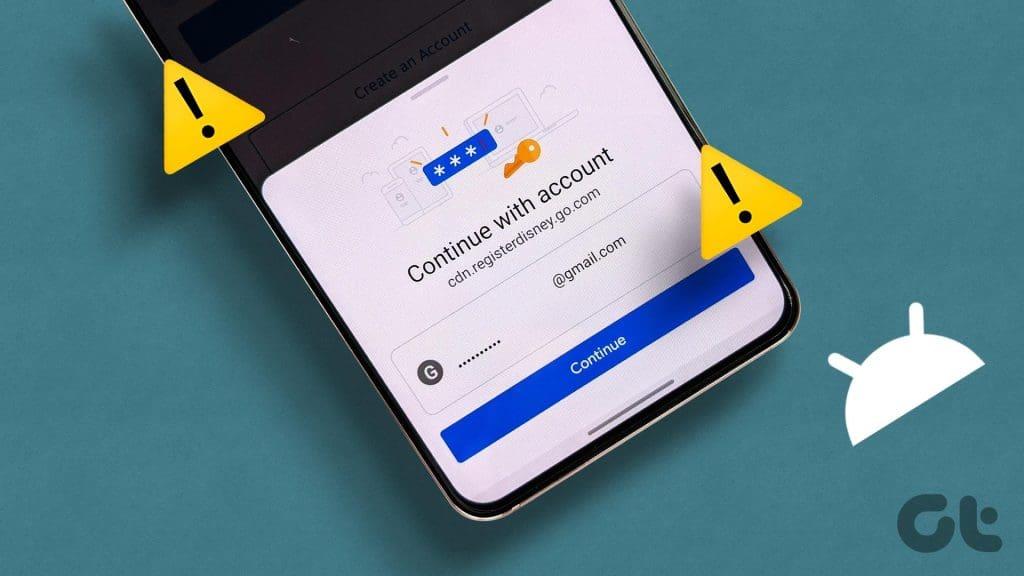
いつでもパスワード マネージャーにアクセスして、ログインの詳細を手動で入力できます。ただし、特に少数のアプリにサインインする必要がある場合は、時間がかかり、不便です。代わりに、以下のトリックを使用して、Android がアプリにパスワードを自動入力しないトラブルシューティングを行うことができます。
高度なテクニックを調べる前に、Android で Google パスワード マネージャーを必ず有効にしてください。これは、ログインの詳細を保存し、デバイス間で同期するためのデフォルトのサービスです。 Android の設定で Google パスワード マネージャーを有効にする方法は次のとおりです。
ステップ 1: Android で [設定] を開き、[パスワードとアカウント] までスクロールします。
ステップ 2: [追加プロバイダー] の下のトグルを有効にします。
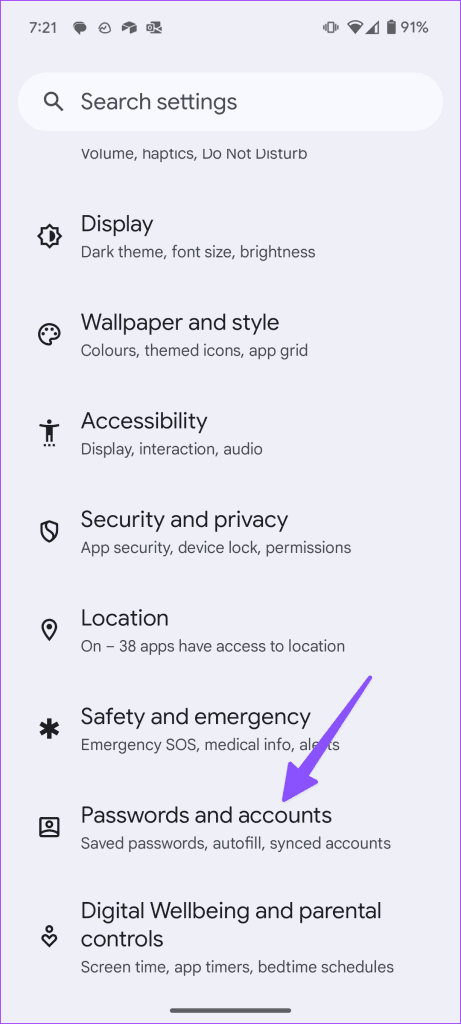
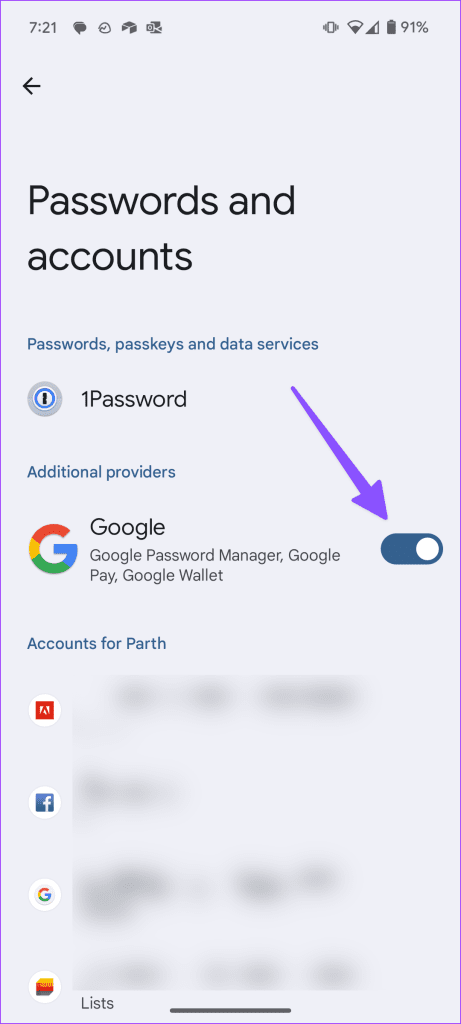
このオプションにより、携帯電話で Google パスワード マネージャー、Google Pay、Google ウォレット サービスが有効になります。今後、Android はログイン エントリを Google パスワード マネージャーに保存し、互換性のあるアプリで資格情報を自動入力するオプションを提供する必要があります。
Google パスワード マネージャーは、せいぜい基本的なものです。 Android ユーザーの中には、1Password、LastPass、Dashlane、Enpass などのサードパーティ オプションを好む人もいます。これらに該当する場合は、必ず Android の設定でデフォルトとして設定してください。
ステップ 1: Android 設定のパスワードとアカウントに進みます。
ステップ 2:パスワード、パスキー、データ サービスを開きます。
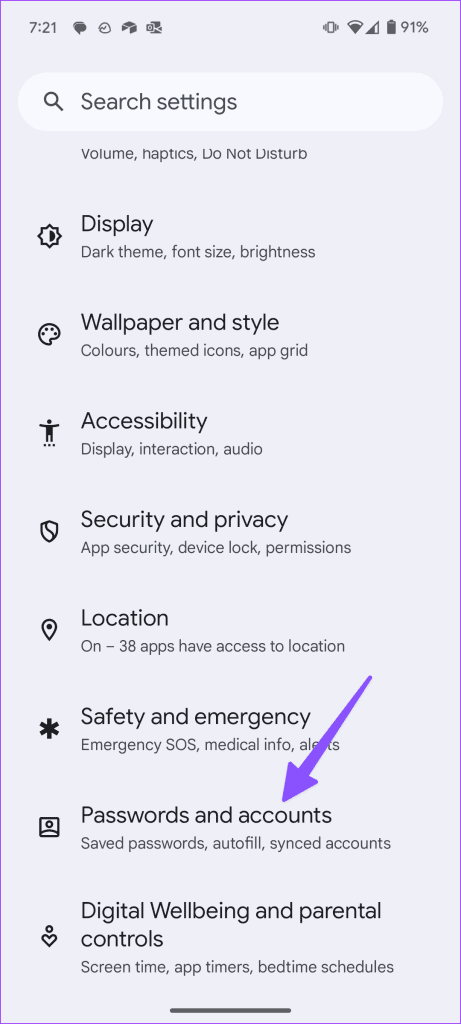
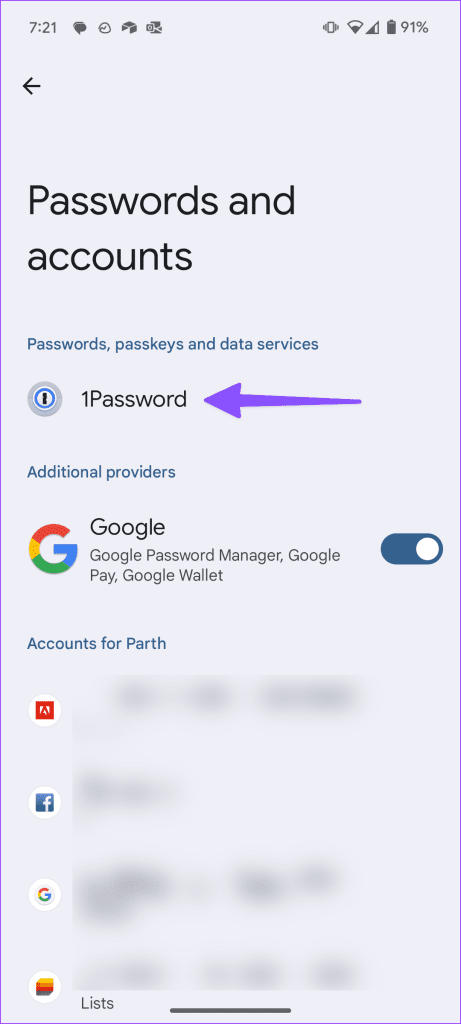
ステップ 3:頼りになるパスワード マネージャーの横にあるラジオ ボタンをタップします。
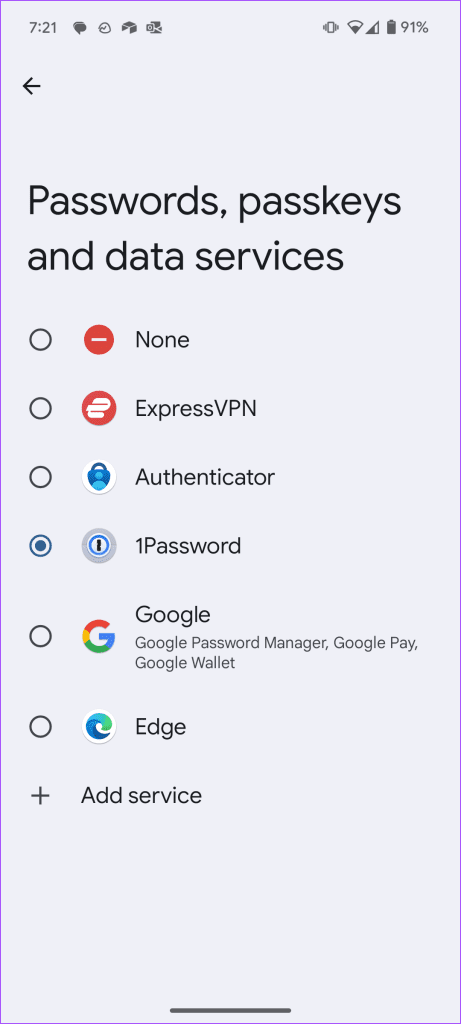
ポップアップで決定を確認すれば準備完了です。
パスワードの自動入力は、最初にパスワード マネージャーでエントリを作成した場合にのみ機能します。新しいエントリを手動で追加する場合は、必ず正しいアプリ名またはサービス名を追加してください。パスワード マネージャーのエントリ タイトルとしてエイリアスを使用することは避けてください。
ほとんどの Android アプリはパスワードの自動入力をサポートしていますが、一部の開発者はプライバシー上の理由からこの機能をスキップしています。特定の Android アプリにログイン詳細を自動入力するオプションが表示されない場合は、パスワード マネージャーを開いてエントリを検索し、関連する詳細をコピーします。
アプリのベータ版を使用していますか?開発者はベータ版アプリでパスワードの自動入力を無効にすることができます。同じことを確認するには、Play ストアに移動し、アプリ情報メニューに移動する必要があります。
同じメニューからベータ プログラムを終了し、安定したビルドが利用可能になるまで待つことができます。安定バージョンに戻すと、パスワードの自動入力が期待どおりに機能するはずです。
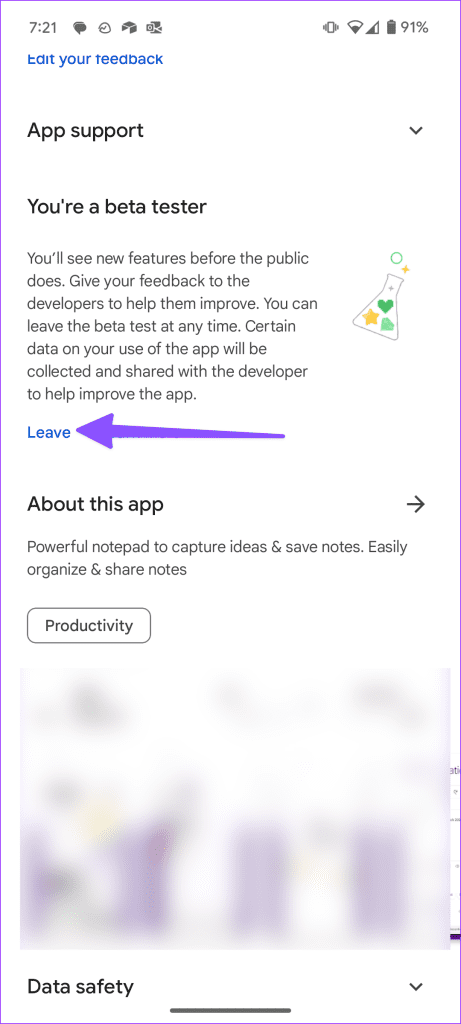
Android でサードパーティのパスワード マネージャーを使用している場合は、[設定] で自動入力オプションを有効にします。
注:サードパーティ アプリで自動入力を有効にする手順は、アプリによって異なります。ここでは例として 1Password を使用します。
1Password のようなアプリでは、Android でスクリーンショットを撮ることができません。変更を加えるには指示に頼る必要があります。
ステップ 1: Android で 1Password を開きます。上部にあるプロフィール写真をタップし、「設定」を開きます。
ステップ 2: [自動入力] を選択します。次のメニューからオプションを有効にします。
パスワード マネージャー アプリを強制的に停止したり、キャッシュをクリアしてスムーズな自動入力プロセスを楽しむこともできます。
ステップ 1:パスワード マネージャー アプリを長押しして、情報メニューを開きます。 「強制停止」をタップします。
ステップ 2: [ストレージとキャッシュ] に進み、[キャッシュのクリア] を選択します。
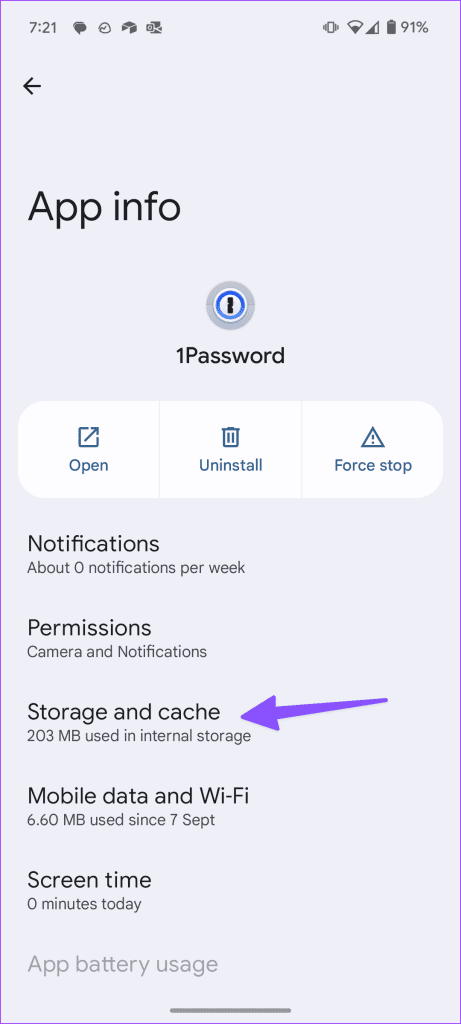
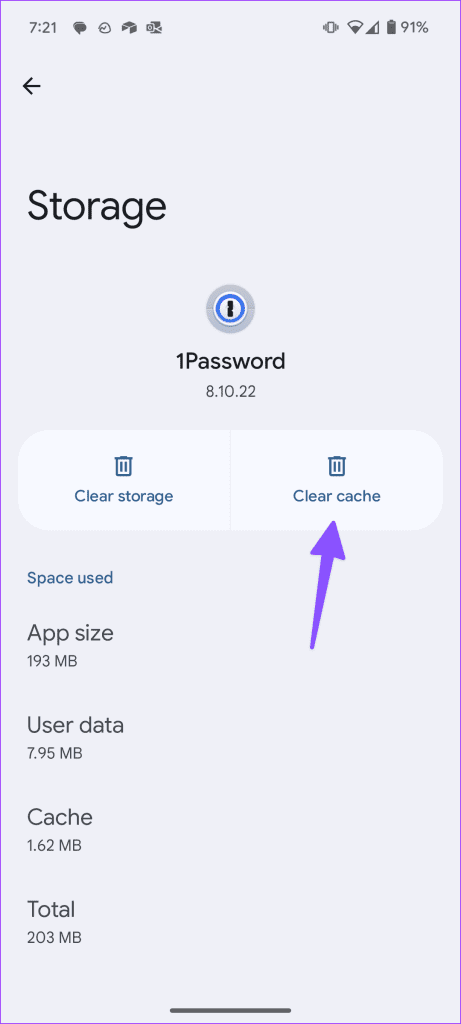
パスワードが自動入力されない主な原因は、古いパスワード マネージャー アプリである可能性があります。 Play ストアにアクセスして、最新のアプリのアップデートをインストールする必要があります。
Android スマートフォンを最新バージョンに更新し、パスワードの自動入力を問題なく試すことができます。
ステップ 1: Android で [設定] を開き、[システム] までスクロールします。
ステップ 2: [システム アップデート] をタップして、最新のビルドをインストールします。
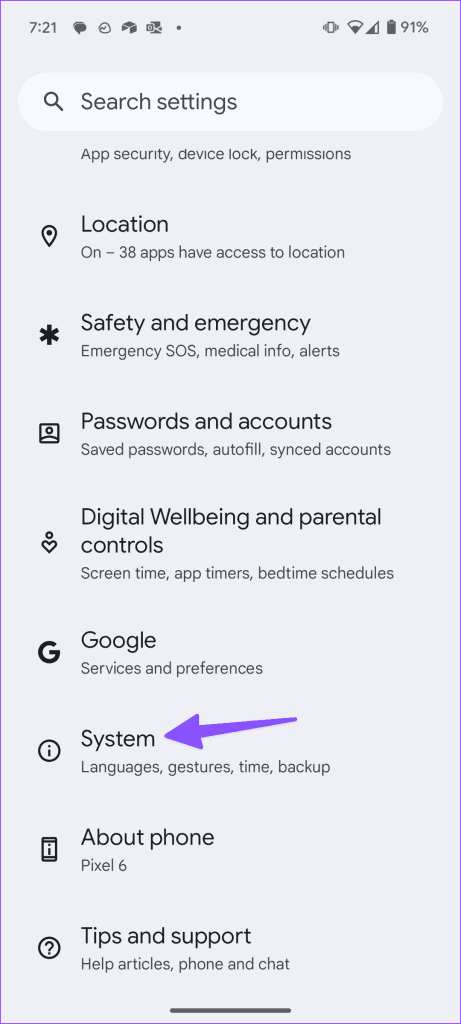
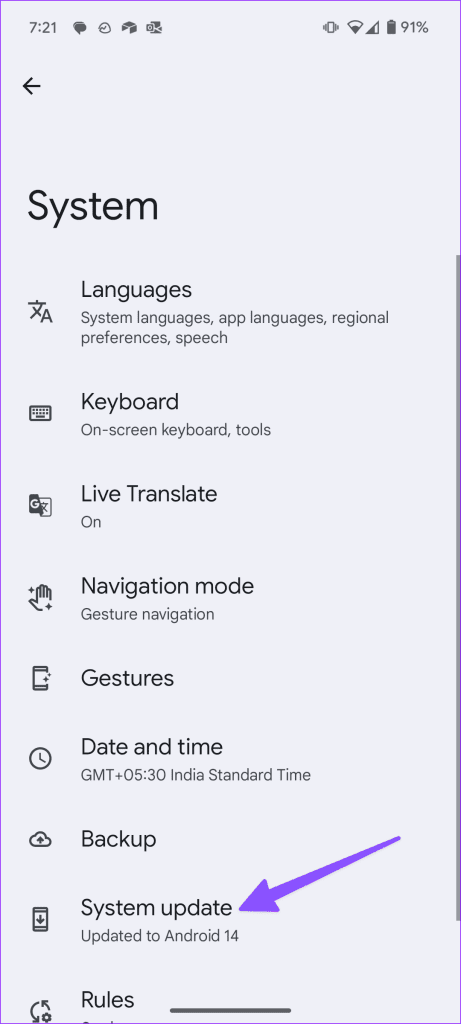
パスキーは、主要なアプリやサービスでパスワードを置き換える好ましい方法となっています。Google 、Microsoft、Apple、その他の重要なサービスのパスキーを使用して、アカウントにシームレスにサインインできます。どのトリックがうまくいきましたか?以下のコメント欄で発見したことを共有してください。
Facebookストーリーは作成するのがとても楽しいです。Androidデバイスとコンピュータでストーリーを作成する方法を紹介します。
このチュートリアルでは、Google Chrome と Mozilla Firefox での自動再生される迷惑な動画を無効にする方法を学びます。
Samsung Galaxy Tab S8が黒い画面で固まってしまい、電源が入らない問題を解決します。
Fireタブレットでメールアカウントを追加または削除しようとしているですか?この包括的ガイドでは、プロセスをステップバイステップで説明し、お気に入りのデバイスでメールアカウントを迅速かつ簡単に管理する方法をお教えします。見逃せない必見のチュートリアルです!
Androidデバイスでのアプリの自動起動を永久に防ぐための二つの解決策を示すチュートリアルです。
このチュートリアルでは、Google メッセージングアプリを使用して Android デバイスからテキストメッセージを転送する方法を説明します。
Android OSでスペルチェック機能を有効または無効にする方法。
Samsungが新しい旗艦タブレットのラインナップを発表したとき、注目すべき点がたくさんありました。 Galaxy Tab S9とS9+は、Tab S8シリーズに期待されるアップグレードをもたらすだけでなく、SamsungはGalaxy Tab S9 Ultraも導入しました。
Amazon Kindle Fireタブレットで電子書籍を読むのが好きですか? Kindle Fireで本にメモを追加し、テキストをハイライトする方法を学びましょう。
Samsung Galaxy Tab S9タブレットでデベロッパーオプションとUSBデバッグを有効にする方法について説明するチュートリアルです。






